یہ تحریر PowerShell میں متن کو تبدیل کرنے کے طریقوں پر تبادلہ خیال کرے گی۔
ٹیکسٹ کو تبدیل کرنے کے لیے پاور شیل ریپلیس کا استعمال کیسے کریں؟
PowerShell میں، متن کو ذیل میں فراہم کردہ طریقوں کا استعمال کرتے ہوئے تبدیل کیا جا سکتا ہے:
طریقہ 1: 'Replace()' طریقہ استعمال کرتے ہوئے PowerShell میں متن کو تبدیل کریں۔
پاور شیل ' تبدیل کریں() ' طریقہ متن میں حروف کو تبدیل کرنے میں مدد کرتا ہے۔ یہ طریقہ دلائل کو قبول کرتا ہے، پہلی دلیل سٹرنگ کو تلاش کرتی ہے، اور دوسری دلیل پائی گئی سٹرنگ کی جگہ لے لیتی ہے۔
مثال 1: 'Replace()' فنکشن کا استعمال کرکے متن کو سٹرنگ میں سبسٹرنگ کے ساتھ تبدیل کریں۔
یہ مثال 'کا استعمال کرتے ہوئے متن کو تبدیل کرنے کے طریقہ کار کو ظاہر کرے گی۔ تبدیل کریں() طریقہ:
> ٹیکسٹ = 'ہیلو جان، کیسے ہو؟'
> ٹیکسٹ تبدیل کریں ( 'ہیلو جان' , 'ہیلو ڈیوڈ' )
مندرجہ بالا کوڈ کے مطابق:
- سب سے پہلے، متغیر کو الٹی کوما کے اندر دو تار تفویض کریں ' ٹیکسٹ '
- اس کے بعد، سٹرنگ سے تفویض کردہ متغیر کو ' کے ساتھ جوڑیں تبدیل کریں() 'طریقہ.
- متبادل طریقہ کے اندر، ہم نے دو دلائل شامل کیے ہیں۔ پہلی دلیل دوسری دلیل سے بدل جائے گی:

یہ دیکھا جا سکتا ہے کہ ' ہیلو جان ' کے ساتھ بدل دیا گیا ہے ' ہیلو ڈیوڈ ' تار.
مثال 2: 'Replace()' فنکشن/طریقہ کو استعمال کرکے متن کو اسٹرنگ میں اسپیس کے ساتھ تبدیل کریں۔
اب، '' میں دوسرے پیرامیٹر کے طور پر پاس کرکے متن کو اسپیس کے ساتھ تبدیل کریں۔ تبدیل کریں() طریقہ:
> ٹیکسٹ = 'ہیلو جان، کیسے ہو؟'> ٹیکسٹ تبدیل کریں ( 'ہیلو جان' , ' )
اس کوڈ کی مثال میں:
- ہم نے اندر دو دلائل پاس کیے ہیں ' تبدیل کریں() 'طریقہ.
- پہلی دلیل کو تبدیل کرنے کے لیے سٹرنگ ملے گی، اور دوسری سٹرنگ اسٹرنگ کو بدل دے گی۔
- ہم نے دوسری دلیل کو خالی چھوڑ دیا ہے تاکہ متن کو خالی سٹرنگ سے بدل دیا جائے تاکہ جزوی ٹیکسٹ سٹرنگ کو حذف کیا جا سکے۔
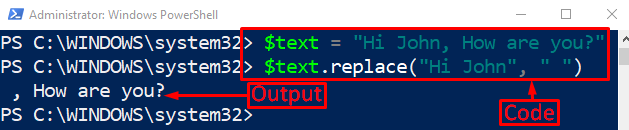
یہ دیکھا جا سکتا ہے کہ مخصوص ذیلی اسٹرنگ کو جگہ سے تبدیل کر دیا گیا ہے۔
طریقہ 2: '-replace' آپریٹر کا استعمال کرتے ہوئے PowerShell میں متن کو تبدیل کریں۔
تبدیل کرنے والے آپریٹر کو شروع میں ایک ہائفن سے ظاہر کیا جاتا ہے، جیسے ' -بدلنا ' اس کا آپریشن بالکل اسی طرح ہے ' تبدیل کریں() 'طریقہ. تاہم، یہ ریگولر ایکسپریشنز (regex) کی مثالوں کی جگہ لے سکتا ہے۔
مثال 1: '-replace' آپریٹر کو استعمال کرکے متن کو سٹرنگ میں سبسٹرنگ کے ساتھ تبدیل کریں
اب، پاور شیل کنسول میں درج ذیل کمانڈز چلائیں:
> ٹیکسٹ = 'گڈ مارننگ، جان ڈو'> ٹیکسٹ -بدلنا 'صبح بخیر' , 'شب بخیر'
اوپر بیان کردہ کوڈ میں:
- سب سے پہلے، تخلیق کردہ سٹرنگ تک رسائی حاصل کریں اور شامل کریں ' -بدلنا 'آپریٹر.
- پھر، آپریٹر کو مذکورہ کے بعد دو ریگولر ایکسپریشنز یا سبسٹرنگ تفویض کریں۔
- پہلا ریگولر ایکسپریشن متن کو بدلے گا، جبکہ دوسرا ریگولر ایکسپریشن متن کی جگہ لے گا:

یہ دیکھا جا سکتا ہے کہ متن کا استعمال کرتے ہوئے تبدیل کر دیا گیا ہے ' -بدلنا 'آپریٹر.
مثال 2: '-replace' آپریٹر کا استعمال کرکے متن کو اسٹرنگ میں جگہ کے ساتھ تبدیل کریں
اس مثال میں، ہم '-replace' آپریٹر کا استعمال کرتے ہوئے اسپیس کے ساتھ متن کو ہٹانے کا مظاہرہ کریں گے:
> ٹیکسٹ = 'گڈ مارننگ، جان ڈو'> ٹیکسٹ - بدلنا 'صبح بخیر' , '
اس کوڈ میں، ہم نے خالی ریگولر ایکسپریشن شامل کیا ہے تاکہ یہ مخصوص متن کو ہٹا سکے:
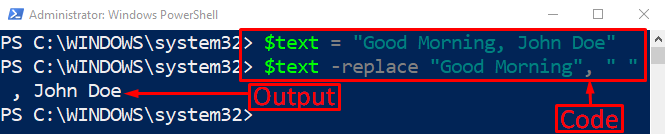
یہ سب پاور شیل میں متن کو تبدیل کرنے کے بارے میں تھا۔
نتیجہ
پاور شیل میں متن کو دو طریقوں سے تبدیل کیا جا سکتا ہے، بشمول ' تبدیل کریں() 'طریقہ اور' - بدلنا 'آپریٹر. سب سے پہلے، وہ متعلقہ سٹرنگ یا متن کو بازیافت کرتے ہیں اور پھر اسے تبدیل کرتے ہیں۔ مزید برآں، آپ متن یا سٹرنگ کے حروف کو خالی جگہوں سے تبدیل کرنے کے لیے ان طریقوں کو بھی استعمال کر سکتے ہیں۔ اس تحریر نے PowerShell میں متن کو تبدیل کرنے کے لیے ایک تفصیلی گائیڈ فراہم کیا ہے۔